Image Photo Ka Size Kam Change Compress Kaise Kare
Image photo ka size kaise chota bara ya change compress kare. Hello dosto agar Aap images photo ko edit karna chahte hai or ye janna chahte hai ke photo ka size kam jada chota bara compress karna aur photos ka mb kb kam karna etc.. Is article me mai aapko 2 tarika bane jaraha hu 1 online photo shop, 2 offline Paint. jiski madad se aap asani se images ko edit compress, resize, aut crop kar sakte hai.

Agar aapne blog or website banaya hai to aap apne blog me images jaroor use karte honge jisse website ka lock bilkul change hojata hai. Or blog ke SEO ke liye post content me kam se kam 1 images use karna jaruri hota hai.
Par jab mobile se ya kisi Hd Camra se khicha hua images ko blog me dalte hai ya kisi or jagah upload karna parta hai jaise passport, Pan card, mail, etc.. to image ka size jada kb hone ki wajah se upload hi nahi ho pata hai. Ya size bara hone ke karn photo ko reject kar diya jata hai.
Agar aap apne blog website me jada mb ke size ka photo use karte hai to aap ke blog ka loading time badh jata hai jiske bina par blog ke liye bahut bari problems hojati hai.
Jaise manke chalye ke aapne mobile se photo khicha hai ya kahi or se download kiya hai to width 3000 px se 4000 px or height 1500 px se 2500 px hai to is image ka size 2 mb ke aass pass chala jata hai. jo ke bahut bara size hota hai.
Ab agar aap us photo ka size kam karna chahte hai jai 100 kb ya 50 kb to uske liey simple resize tool ya compressing tool ka use kiya jata hai. agar file ka width 4000 size 2 mb hai. To Resize me width 700 px, dal denge to vo image size 100 kb se bhi kam hojayega. Ya compress karte hai to bena size file size kam kiye hue 2 mb se 50-100 kab tak ho jayega.
- Image Optimization Karke WordPress Blog Ki Speed Kaise Badhaye
- WordPress Blog Post Me Image Title Show Kaise Kare
Images Photo Ka Size Change kaise karte hai
Images ka size change karne ke liye waise to bahut sare software hai or bahut sari online website hai jisse aap asani se photo ka size chota bara kam jada kar sakte hai.
Par mai aapko kuch alag alag takika batane jaraha hun images ko compress karna, cut crop karna, aur edit karke size kam karna.
Aap srif compress karna chahte hai to uske liye online compress karne ka tarika, cut karna chahte hai to uske liye cut karne ka tarika.
aur photos ko edit karna hai to uske liye Pixlr Editor online jo ke bilkul same Adobe photo shop ki tarah work karta hai, iske liye aapko koi sofware download karne ki jarurat nahi padhegi ye kam online asani se kar sakte hai.
Pixlr Editor par mai jo tarika batane jaraha hunchahe to same yahi tarika apna kar aap offline photo shop me bhi images ko edit kar sakte hai. or Paint editor ke bare me bhi aapko bataunga ye har computer laptop me hota hai jisse asani se images ko resize edit or mb kam kar sakte hai.
Agar aap chahe to adobe Photoshop ka bhi istemal kar sakte hai aapko Photoshop ki basic jankari nahi malum hai. or aapk ke pass adobe ka Photoshop cs6 software nahi hai to iske bare me mail already bata chuka hun.
Most read..
Photo Ka Size Kaise Kam Kare Online
Dosto sabbse pahle ham jante hai online photo ka size kam kaise kiya jata hai yani photo ko compress kaise karna hai. Iske liye 2 best aur asan site hai, optimizilla aur compressjpeg online is tool ki madad se is method me aap asani se srif images ko compress kar ke size kb kam kar sakte hai.
Agar aap Srif images ko compress yani size KB MB kam karna chahte hai ye bahut asan tarika hai resize karne ka is tarika se aap images ko upload aur download karke kb kam kar sakte hai. baki is tool me aap aur koi bhi changing nahi kar sake.
Images Ko Compress Kar ke Size Kam Kaise Kare
Sabse pahle aap compressjpeg.com par ya optimizilla.com in dono me se kisi bhi site par visit kare.
Online compressing site par visit karne ke bad ab aapko apne computer laptop ya mobile me se images ko upload karke download karna hai.
- Upload Files par click kare.
- Computer ke jis folder me photo hai usko select kare. (Sab ko select karne ke liye Ctrl + A parses kare.)
- Open par click kare.
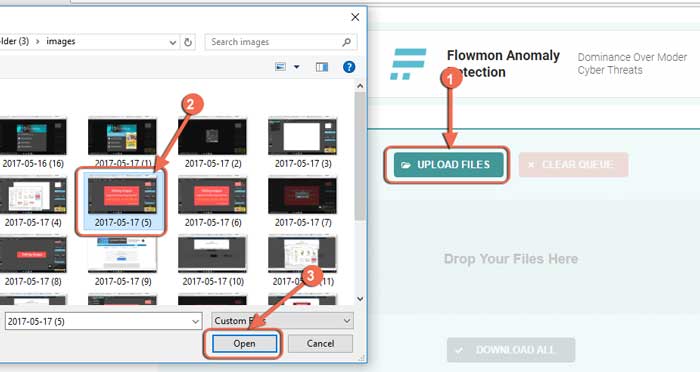
Upload Open par click karne ke bad ab aapka images compressing hone lage gai aapko kuch dair wait karna hai jab tak 100% compress nahi hojata aur download ka option show nahi hojata.
- yaha par images ketna % compress hua hai dekh sakte hai.
- Download all par click karke compressing images ko apne PC computer me download karle.
- Original size dekh sakte hai pahle ketne KB MB ka image tha.
- Compressed: me aapka ketna kb mb save hua hai vo dekh sakte gai.
- Agar aap images ki quality ko badhana ya ghatana chahte hai to yaha se kar sakte hai – + karke Apply par click kare.
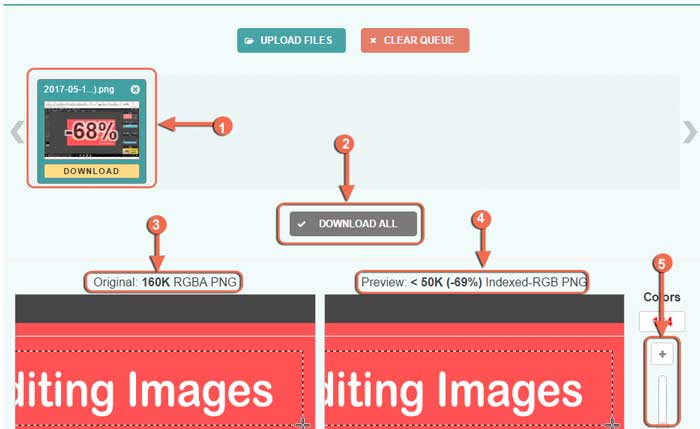
Is online method se aapne ketne asani se photos ko compress reducer karke MB KB kam kar liya hai. Agar aap images ko crop ya cut karna chahte hai to aap photofacefun.com site se online asai se kar sakte hai.
Crop image Online
Photo ko online cut ya crop karne ke liye photofacefun.com site par visit karke Upload photo par click kare.
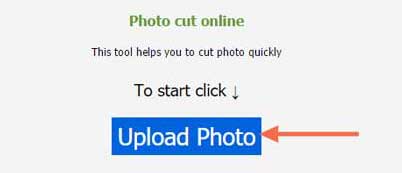
- Choose file par click kare.
- Aapke computer laptop ke jis folder me images hai usme jakar usko select kare.
- Open par click kare.
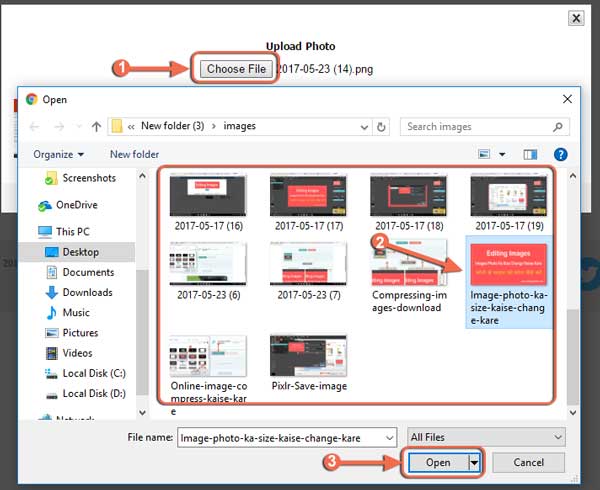
- Jaha kat aapko cut crop karna hai mouse ko select karke niche ki taraf laye. aur jaha par aapko set karna hai karke Next par click kare.
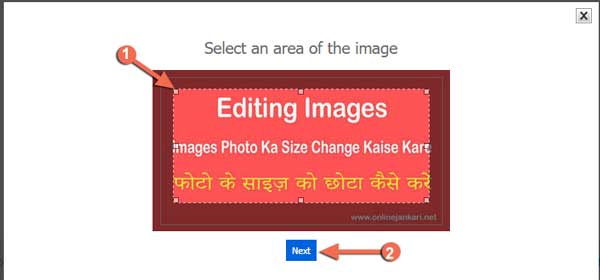
Ab aap crop kiya hua images ko download button par click karke apne computer me download ka sakte hai.

Is tarah se aap alag alag online site se images ko compress resize aur crop kar liya hai, ab ham aise site ke bareme jange jaha ap sab kuch ek hi sath kar sakte hai. uske liye aapko alag alag site par visit karne ki jarurat nahi hai.
- Image Optimization Karke WordPress Blog Ki Speed Kaise Badhaye
- Website (Blog) ki Loading Speed Kaise Badhaye
Online Photo ka size kam kare PIXLR EDITOR Ki maddad se
PIXLR EDITOR ek online photo editer hai ye same offline Photoshop editor ki tarah kam kar ta hai Plxlr editor par aap online editing ka vo sara kam kar sakte hai jo ek adobe Photoshop software se kiya jata hai.
Step 1: Online photo edit karne ke liye sabse pahle aapko https://pixlr.com/editor/ par visit karna hoga online Images ka size kam kane ke liye yaha click here
Step 2: Pixlr editer par visit karne ke bad aapke samne jo screen open hoga usme Open new image from computer par click karna hai.
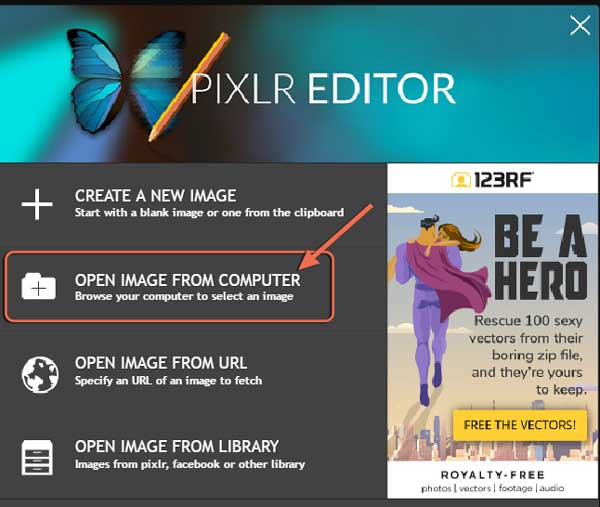
Step 3: Ab aapko apne computer laptop se 1 photo upload karna hai. Jis folder me image hai select kar ke open par click kare.
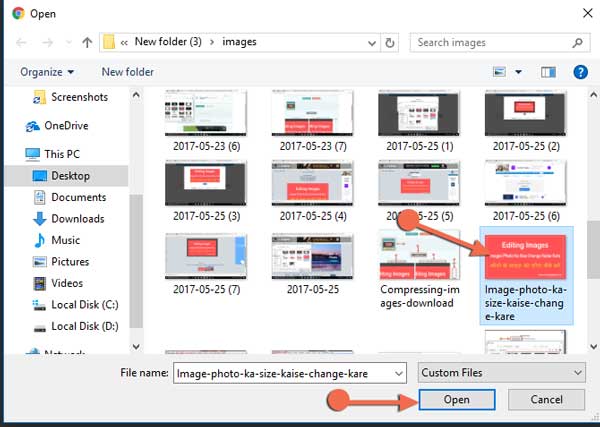
Step 4: Jab aapka image upload hojayega to uske bad photo ka size kam karne ke liye.
- Agar image ko crop cut karna chahte hai to Left site me crop tool par click karke image ke jetne hissa ko cut karna hai mouse ka left press karke utne hissa ko select kare.
- Selected airea ko badhana ya ghatana chahte hai to mouse ka left daba kar niche upar ke taraf le jaye.
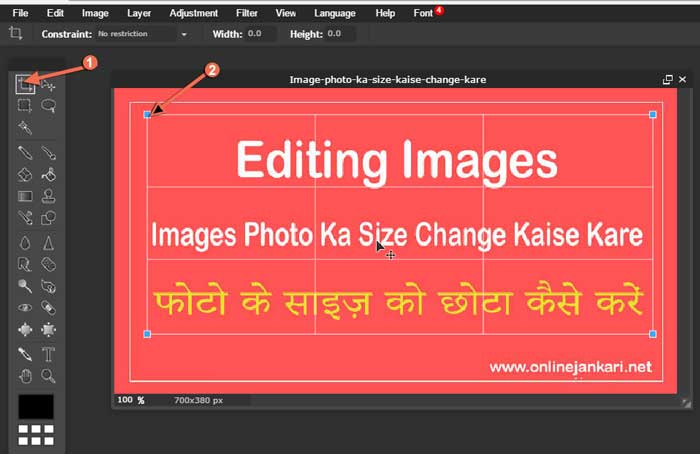
Step 5: pixlr editor ka mai aapko simple srif images ke size ko kam jada karne ke bare me bata raha hun agar aapko tools ki sari jankari chahie to uske liye aap ye article padh sakte hai.
Most read. Photoshop Basic Sikhe Adobe PS CS6 Tools Ki Puri Jankari
- Ab aap kisi bhi tool par click kare.
- Do you want to apply the changes me yes par click kare.
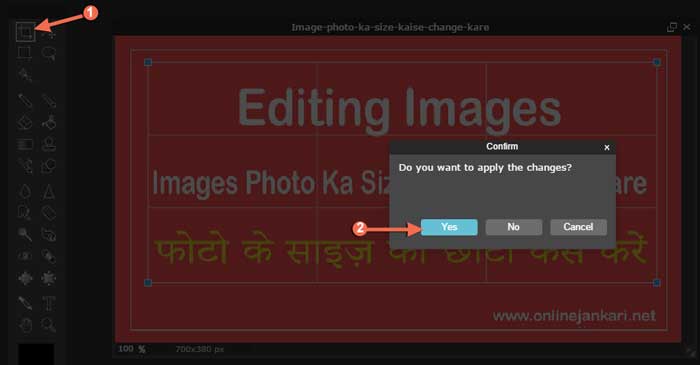
Is trah apne apna upload kiya hua image ko crop cut karke size kam kar liya hai. ab aap chahe to isse save bhi kar sakte hai.
Step 6: Agar aap ye janna chahte hai ke sref photo ka size or mb kam ho baki kuch karna na pare to uske liye aap ko photo resize karna hai jisse bena koi dusra tool use kiye hue ek bar me jetna chahe images ko chota bara kam jada etc.. kar sakte hai.
- Top bar me image par click kare.
- image size par click kare.
- Width aur Height me jetne size ka image bana hai vo dale. jisee aapka size chota ho jayega. misal ke tour par aapka posto 1200 x 700 aur 2 MB ka hai agar aap 700 x 380 width aur height size rakhte hai to aapke image ka 2 MB se kam ho kar 0-70 kb ka ho jayega.
- Uske bad Ok par click kar de istrah image ka size MB kam chota ho jayega.
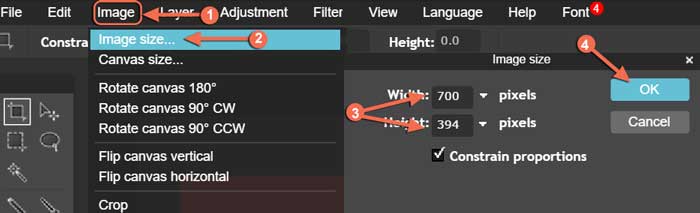
Step 7 : Save as images, Ab aapke online editor se banaye gaye photos ko apne computer laptop me save karna hai Uske liye.
- Top menu me File par click kare
- Save image par click kare.
- My computer select kare.
- Name: me file ka jo naam dalna chahte hai likhe.
- Format me JPEG hi rakhe.
- Quality me aap jetna jada rakhye ga usse hisab se MB aur KB kam jada ho agar 40-50 kb ka image bana chahte hai to 30- 50 hi rakhe isse jada nahi rake.
- Size me aap dekh sakte hai ke aapke image ka ketna kb show ho raha hai.
- Uske bad OK par click kare.
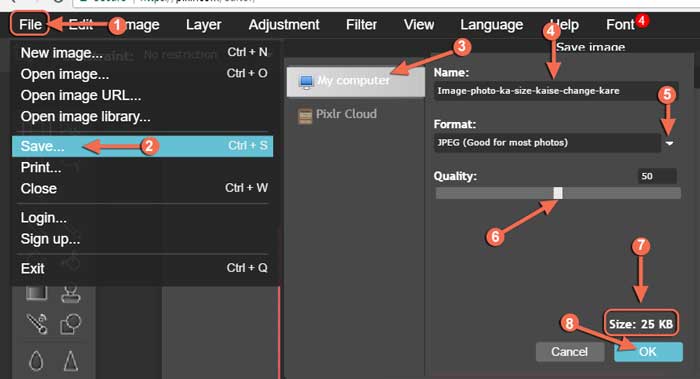
ab aap jis folder me pixlr editor se resize kiya hua photo ko save karna chahte hai folder select karke Save par click kare.
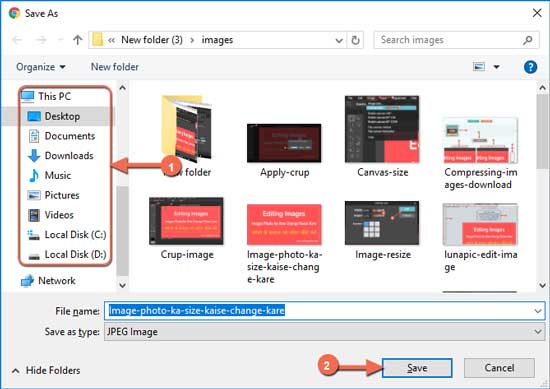
Is trah aapne pixlr editor se resize kiya hua images ko apne computer me save kar liya hai. yahi same tarika apna kar adobe Photoshop me bhi images ko cut ya resize kar sakte hai. Agar aapke adobe Photoshop nahi hai to yaha click karke download karle.
pixlr editor me online photo ko resize compress karne me koi problem ho rahe hai ya aapko ye online tool samjh me nahi araha hai to aap dusri site ko bhi use kar sakte hai.
Photo ka size chhota kaise kare Online Editor ke Madad se
Lunapic editor se online images edit karne ke liye sabse pahle aapko www141.lunapic.com par visit karna hai. uske liye yaha click kare.
www141.lunapic.com par visit karne ke bad ab aap screen par Edit a photo browse ka option dekh sakte hai. sabse pahle aapko apne computer pc se photo upload karna hai.
- Upload ya Browse par click kare.
- Computer laptop ke jis folder me hai usse select kare(Sabko select karne ke liye Ctrl + A dalbye)
- Open par click kare.
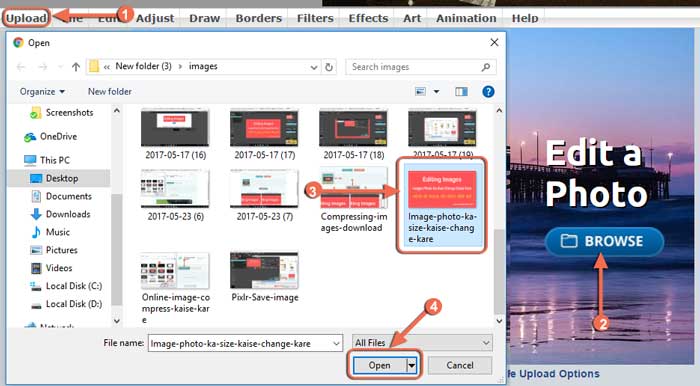
- Top Menu bar me image ko edit karne ke liye aap sare option dekh sakte hai.
- Left site me editing karne ka sara tools hai yaha se aapko jo tool use karna hai kar sakte hai.
- [Crop, Scale, Rotate] koi galti ho jaye to isse use kare. [Resize Image] me Width aur Height set karke size bara chota kar kate hai. [Set File Size] par click karke jetna KB ka image bana chahte hai utna kb likh de jai 50KB. [Change Type] me JPEG, PNG, GIF jo chahe bana sakte hai.
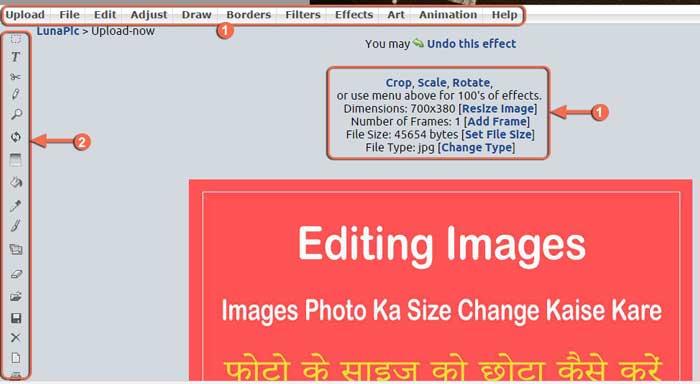
Man ke chaliye aapne upar Resize Image par click kiya tha. do tarika se bara chota kar sakte hai.
- Width aur Height me 700-400 dale, ya jetna badha chota size rakhna chahte hai dale.
- Is par mouse ka left click karke chota karne ke liye niche khiche, bara karne ke liye upar le jaye.
- Apply resize par click karke apply karde.
- Save par click karke apne computer me save download kar le.
- Agar aapne jada images upload kiya tha to sab ka list niche dekh sakte hai.
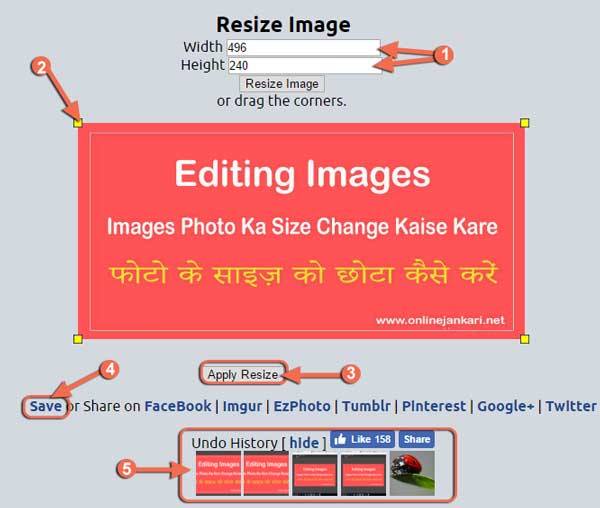
Ye Bhi Padhe…
Image Ka Size Kam Kaise Kare Offline Paint Tool Ki Madad Se
Aap chahe to apne computer se bhi images ka size kam change kar sakte or jena chahe photos ko size chota kar sakte hai. Paint Tool ki help se ji ha Pain ek image editor hai jo har computer me hota hai. isko alag se install karne ki jarurat nahi hoti hai ye computer me windows ke sathi ata hai. To chalye jante hai Paint tool se photo ka size kam kaise kar sakte hai.
Step 1: Use Paint Editor
Windows 10 use karne wale user ke liye niche search box me type kare Paint windows 7 and XP user keliye start menu open kare left site pe thoda sa scroll kar ke niche ya oupar jaye or Paint open kare. Ya Jis image ko edit karna hai us par muse ka Right click kar ke Open with>> Paint par click kare.
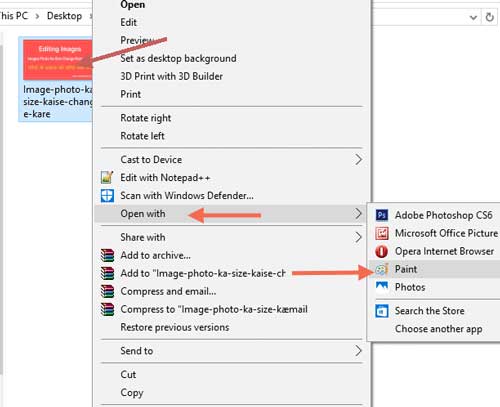
Step 2: Open image
- Top bar me File par jakar Open par click kare.
- Jis folder me aapka image photo hai usko select kar ke open kare.
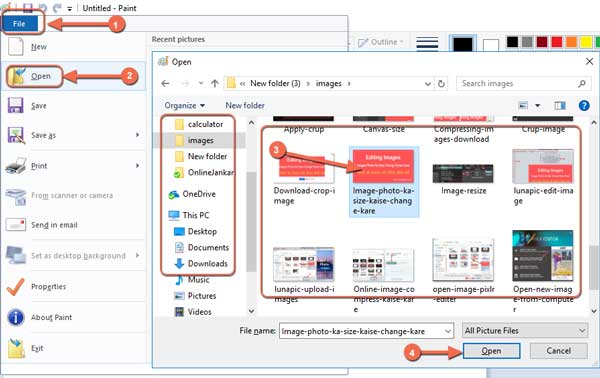
Step 3: Resize
photo ko srif resize karne ke liye ye tarika apna sakte hai iis tarika ko apna kar photo ka size bada chota MB KB kam jada kar sakte hai.
- Top Bar me Resize par click kare.
- Pixels par click karke jetna size dalna chahte hai dale.
- Uske bad OK par click kare.
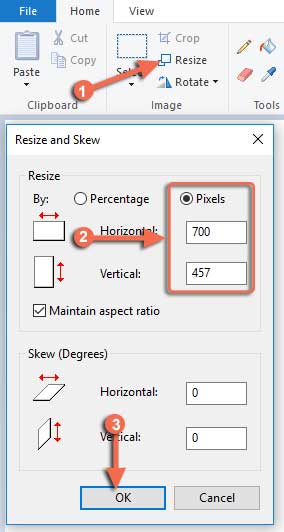
Note: Resize option me aapke image ke hisab se hi width adjust hoga isme horizontal me srif width dale height apne se lelega.
Images ka size kaise pata kare ke kb kam hua hai ke nahi jab aap photo ka size kam karte hai to paint ke down bar me width height px me or size kb me show hota hai. screen short dekh sakte hai.
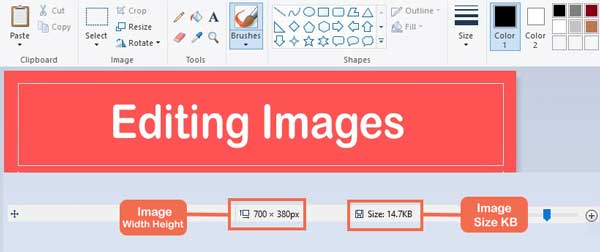
Step 4: save
Aap ne jo photo edit kiya hai paint tool editor se images ko save karne ke liye ye tarika hai.
- Paint editor ke Top bar me File par click kare.
- Save as par mouse le jaye.
- Formatting me jo image ka type rakhna chahte hai click kare JPEG picture ya PNG picture format select kare.
- Jis folder me edit kiya hua image save karna chahte hai select karke Save par click kare.
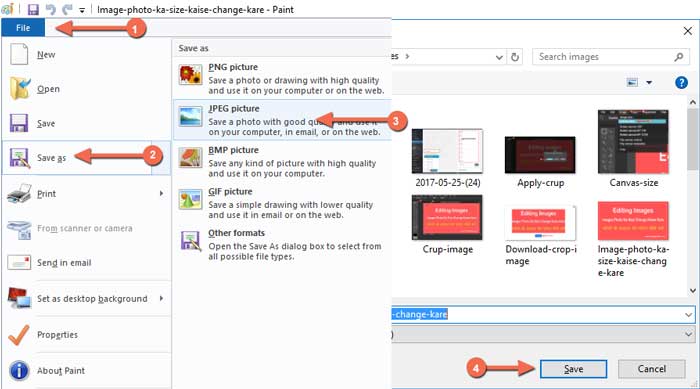
Is trah aapka banaya hua photos save hojayega. ap chahe to apne hisabse images ko cut bhi kar sakte hai jaise aapko srif face ke hissa ko hi cut karna hai.
Ye Bhi padhe…
Step 5: Cut images
- Top bar me select rectangular selection box par click kare.
- Ab mouse ka left click karke jetna aria ko cut karna hai select kare.
- Mouse ka left daba kar kar photo ko jaha par adjust karna hai use drage karke yani utha kar le jaye.
- Chahe to invent selection se images ko badha chota kar sakte hai.

Step 6: Crop image
Aap chahe to selected aria ko crop kar sakte hai simple rectangular selection par click kar ke jetna photo ke hisa ko cut karna chahte hai. mouse ka left press kar ke utne hissa ko select kare uske bad top pe Crop par click kar de.
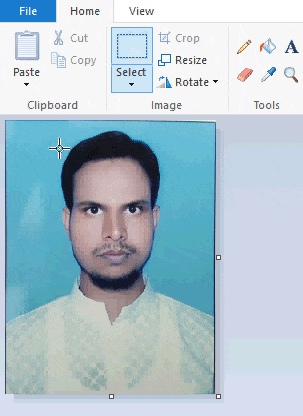
To dosto mujhe ummid hai ke aapko ye dono tarika pasand aya hoga images photos ko edit karna ka agar aap ko image ka size kam karne me koi problem horahi hai ya aapka isse related or koi sawal hai to comment jarur kare.
Read also…




sir phir bhi ekyc/e-sign mangta hai
Sign up par click karke Name email id or password dlal kar free account banale
PDF KO 300 KB ME KAISE KAARENGE
is site par ja kar PDF file ko compress karle jisse file ka size kam ho jayega http://www.ilovepdf.com/compress pdfcompressor.com srif upload karke download kar lena ha
बहुत ही बढिया पोस्ट लिखी है जी आप ने और बहुत ही अछे तरीके से समझाया है जी
thanks
form online kashe shekhe
Bahut badiya jankari de. brother
sir really great article
Nice article
very very sir realy great artical
BHAI AAPNE KAFI ACHA ARTICLE SHARE KIYA HAIN JISKE DWARA HUM AASANI SE PHOTO KA SIZE KAM KAR PATE HAIN
nice jankari
Hello
Such a great and informative article.
Thanks for sharing
Hello